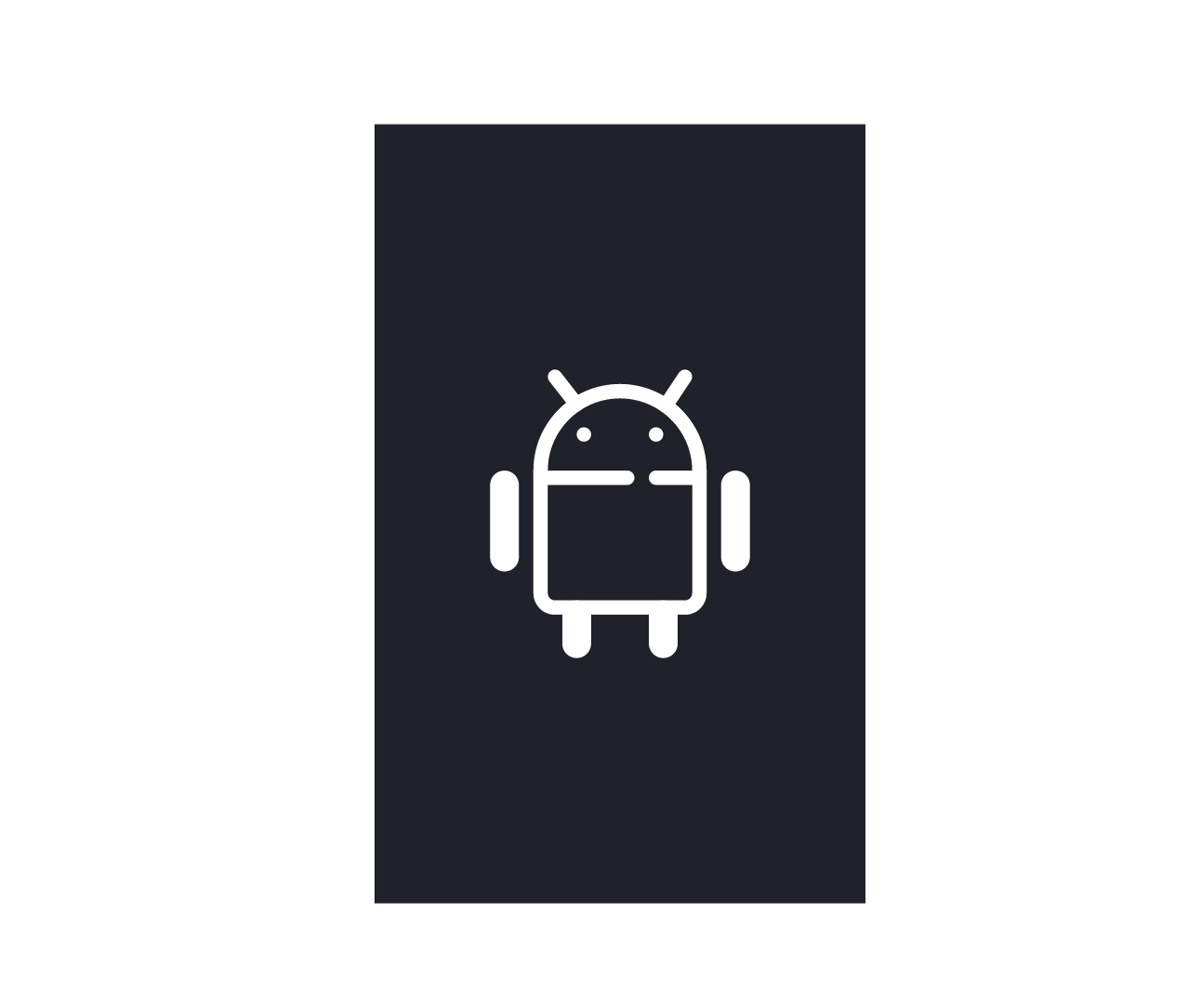Bạn có thể sử dụng iPhone hoặc iPad để giới thiệu bản thân và bạn bè trên Apple TV 4K biểu diễn karaoke bằng Apple Music Sing. Đây là cách thực hiện.
Tính năng Apple Music Sing tích hợp của Apple TV có thể được sử dụng để tổ chức các bữa tiệc karaoke hoặc chỉ luyện tập ca hát và hiện diện trên sân khấu bằng cách đưa bạn lên màn hình. Bạn sẽ cần TV màn hình phẳng, hộp Apple TV thế hệ thứ ba trở lên và iPhone hoặc iPad.

Kết hợp tất cả lại với nhau
Mặc dù các phiên bản trước của Apple TV 4K có thể hiển thị lời bài hát trên màn hình nhưng chỉ các mẫu hiện tại mới có các tính năng cần thiết để sử dụng Camera liên tục và giảm giọng hát gốc để bạn có thể hát chính. Bạn có thể không chắc chắn rằng mình có ít nhất mô hình thế hệ thứ ba vì nó không rõ ràng khi nhìn vào nó.
Bạn có thể kiểm tra điều này trên chính Apple TV 4K bằng cách đi tới Cài đặt -> Chung -> Giới thiệu. Nếu số kiểu máy của bạn là A2737 (64GB) hoặc A2843 (128GB), thì bạn có một trong hai kiểu máy thế hệ thứ ba và có thể tận dụng tính năng này.
Bạn cũng sẽ cần iPhone 11 trở lên hoặc iPhone SE thế hệ thứ 3 hoặc mẫu iPad Pro gần đây (thế hệ thứ 3 trở lên), iPad Air (thế hệ thứ 4 trở lên), iPad mini (thế hệ thứ 6) hoặc iPad (thế hệ thứ 9 trở lên), chạy iOS hoặc iPadOS 16.2 trở lên.
Bắt đầu buổi hát đơn
Trước khi bắt đầu, bạn sẽ muốn đặt iPhone nằm ngang phía trước TV, với camera sau hướng về phía bạn. Một số ốp lưng của bên thứ ba có chân đế hoặc bạn có thể mua giá đỡ điện thoại không che khuất camera sau.
Bạn cũng có thể muốn đặt iPhone ở chế độ "Không làm phiền". Điều này sẽ ngăn chặn bất kỳ tin nhắn văn bản hoặc cuộc gọi điện thoại nào làm gián đoạn buổi hát của bạn.
Để bắt đầu, hãy mở ứng dụng Âm nhạc trên Apple TV. Chọn một bài hát từ thư viện của bạn hoặc từ Apple Music nếu bạn có đăng ký.
Bắt đầu phát bài hát và tìm nút lời bài hát - trông giống như bong bóng lời thoại có dấu ngoặc kép trong đó - rồi chọn nút đó. Nếu lời bài hát không có sẵn cho bài hát cụ thể đó, hãy chọn một bài hát khác.
Sau khi hoàn tất, hãy chọn nút Máy quay video trên màn hình Apple TV 4K của bạn — trông giống như máy quay video có dấu cộng — rồi chọn Kết nối iPhone hoặc iPad. Tên của bạn sẽ xuất hiện trong danh sách người dùng để bạn có thể chọn tên đó rồi xác nhận trên iPhone hoặc iPad.
Nếu tên của bạn không xuất hiện, hãy chọn "Khác" và mã QR sẽ xuất hiện. Sử dụng máy ảnh iPhone hoặc iPad của bạn để quét mã QR.
Sau đó, nhấn "Kết nối với Apple TV" và xác nhận trên iPhone hoặc iPad của bạn.
Lúc này, bạn đặt iPhone hoặc iPad vào ngăn chứa để nó ở chế độ nằm ngang với camera sau hướng về phía bạn. Đảm bảo rằng bạn hài lòng với cách mình xuất hiện trong bản xem trước trên TV.
Sau một khoảng thời gian đếm ngược ngắn, iPhone hoặc iPad của bạn có thể được sử dụng với Apple Music Sing và bạn có thể xem lời bài hát trên màn hình cũng như chính mình.
Làm cho nó tuyệt vời
Bạn có thể điều chỉnh một số điều khiển tinh chỉnh sẽ xuất hiện trên màn hình. Chúng bao gồm giảm giọng của ca sĩ gốc, Hiển thị hoặc Ẩn video, Bật hoặc tắt Giai đoạn trung tâm, Thêm hiệu ứng hình ảnh nơi bạn có thể chọn hiệu ứng và Ngắt kết nối máy ảnh.

Để hạ thấp hoặc loại bỏ giọng của ca sĩ gốc, có nút micrô trên bộ điều khiển. Thao tác này sẽ hiển thị một thanh trượt để điều chỉnh mức độ bạn muốn nghe ca sĩ gốc hoặc các ca sĩ gốc.
Khi hoàn tất, hãy sử dụng nút quay lại — hoặc nút menu nếu bạn đang sử dụng điều khiển từ xa Siri thế hệ 1 — và đợi vài giây để các nút điều khiển biến mất. Chọn một bài hát khác và bạn đã sẵn sàng khuấy động.
Khi bạn hoàn tất, hãy chọn lại nút Máy quay video và chọn Ngắt kết nối máy ảnh. Bạn cũng có thể nhấn vào Tạm dừng hoặc Ngắt kết nối khỏi màn hình khóa của iPhone hoặc iPad nếu muốn.